How To Show Only Tiles On Start Menu In Windows 10?
Start Menu di Windows 10 menampilkan daftar aplikasi di sisi kiri dan menampilkan ubin yang disematkan di sisi kanan. Ini menunjukkan daftar program dan aplikasi yang diinstal pada Windows 10, termasuk program yang baru diinstal. Pengguna menggulir daftar untuk mengakses dan meluncurkan program atau aplikasi apa pun di PC mereka.
Meskipun Start Menu, pada tingkat tertentu, nyaman dan membantu, banyak pengguna tidak menganggap daftar aplikasi banyak berguna karena mereka lebih suka menggunakan fitur pencarian untuk menjalankan aplikasi. Jika Anda salah satunya, yang menggunakan bidang pencarian Mulai untuk mengakses aplikasi, Anda dapat mematikan daftar aplikasi di Menu Mulai dan hanya menampilkan ubin.
Bahkan jika daftar aplikasi dimatikan, Anda dapat melihat dan mengaksesnya hanya dengan mengklik ikonnya di panel paling kiri.
Untuk hanya menampilkan ubin di Start Menu, pengguna harus menghapus daftar aplikasi dari sisi kiri, yang akan memaksa menu Start hanya menampilkan ubin aplikasi. Selain itu, pengguna juga dapat mematikan daftar aplikasi di Pengaturan.
Daftar isi
Hide The App List To Show Only Tiles on Start Menu
Langkah 1: Ketik “pengaturan” di kolom pencarian untuk membuka Settings aplikasi.
Step 2: Select Personalisasi lalu klik Start.
Langkah 3: Terakhir, matikan "Tampilkan daftar aplikasi di menu Mulai” sehingga menu Start hanya akan menampilkan ubin di Start.
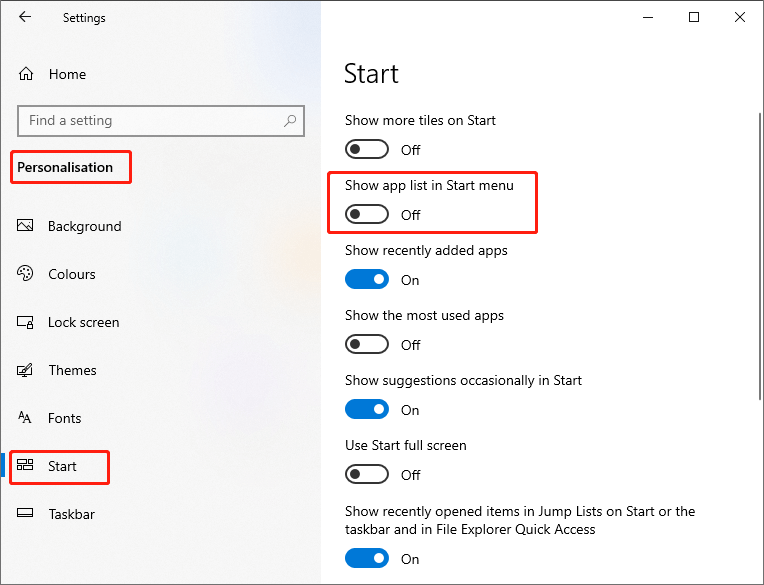
Anda dapat mengaktifkan "Tampilkan daftar aplikasi di menu Mulai” jika Anda ingin melihat daftar aplikasi lagi.
Akses Daftar Aplikasi Setelah Anda Mematikannya
Setelah Anda menutup daftar aplikasi, Anda dapat mengakses kembali aplikasi dan program tanpa membuka daftar aplikasi di Pengaturan.
Langkah 1: Klik menu mulai, dan Anda akan melihat ikon dari daftar aplikasi di panel kiri.
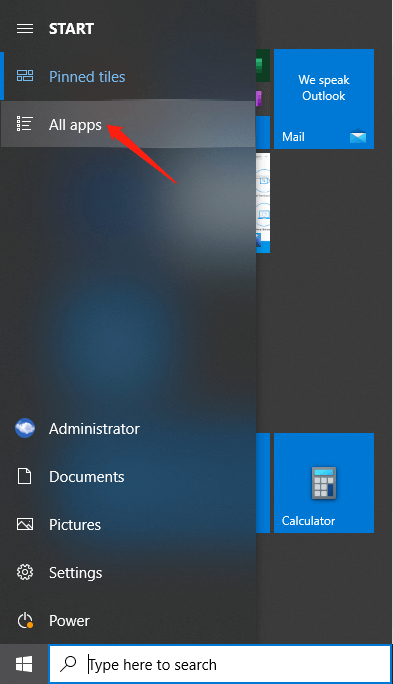
Langkah 2: Klik ikon ini, dan itu akan muncul Semua aplikasi.
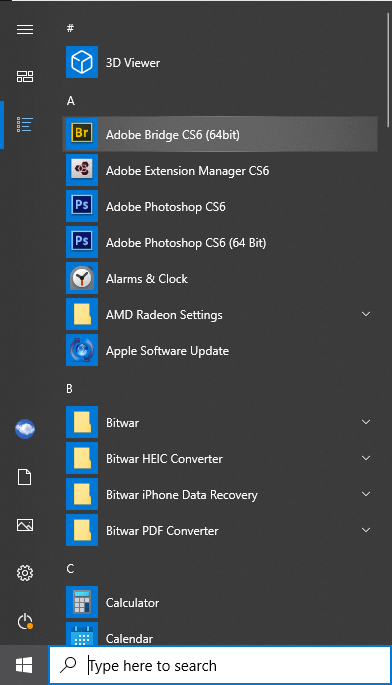
Conclusion
Anda dapat mematikan daftar aplikasi dalam langkah-langkah sederhana jika Anda hanya ingin menampilkan ubin aplikasi di menu Mulai di Windows 10. Anda juga dapat mengakses kembali daftar aplikasi dengan mudah. Jadi, ikuti halaman ini dan cobalah!
Artikel Sebelumnya
2022 Best HEIC Converter Software for Windows and Mac Ringkasan: Start Menu menyediakan daftar program yang dapat disesuaikan untuk pengguna, tetapi beberapa orang tidak menyukainya. Postingan ini...Artikel Berikutnya
Pengantar Apa itu Format Gambar HEIC? Ringkasan: Start Menu menyediakan daftar program yang dapat disesuaikan untuk pengguna, tetapi beberapa orang tidak menyukainya. Postingan ini...
Tentang Pemulihan Data Bitwar
3 Langkah untuk mendapatkan kembali 500+ jenis dokumen, foto, video, audio, file arsip yang dihapus, diformat atau hilang dari berbagai skenario kehilangan data.
Pelajari Lebih Lanjut
